
Barangkali kamu sering diingatkan teman kamu ketika hendak mencabut flash disk untuk di-eject terlebih dahulu. Bukan hanya itu, kamu mungkin juga mendengar isu bahwa keselamatan data akan terancam jika kita lupa melakukan hal tersebut.
Benarkah isu-isu di atas? Ataukah hanya mitos? Perlukah kita meng-eject flash disk sebelum mencabutnya?
A. Mengenal Tiga Protokol USB
Untuk menjawabnya, kamu perlu mengetahui tiga jenis protokol USB yang mungkin saja terhubung ke komputer kamu. Dua di antaranya tidak perlu di-eject secara keseluruhan.
| Jenis: | USB Mass Storage | Media Transfer Protocol (MTP) | Picture Transfer Protocol (PTP) |
| Keterangan: | Bentuk prokol paling umum yang berfungsi sebagai media penyimpanan berkas. | Sistem yang dibuat Microsoft di mana untuk melakukan transfer berkas, Android tidak perlu melakukan mounting sehingga Android menjadi lebih aman. | Protokol ini digunakan pada kamera digital. Seperti namanya, protokol ini untuk mentransfer foto dari ponsel ke komputer. |
| Contoh perangkat: | Flash disk, hard disk, dan floppy disk. | Android. | Android, iOS, dan kamera. |
| Perlu di-iject: | Tergantung. | Tidak. | Tidak. |
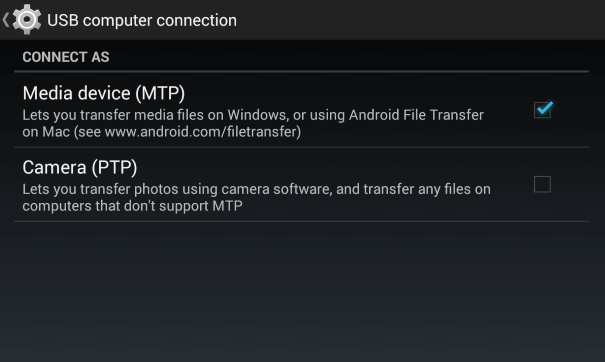
Pendek kata, ponsel cerdas, kamera, dan media serupa lainnya yang terkoneksi via MTP atau PTP dapat diputuskan dengan mencabut kabel USB secara langsung tanpa khawatir akan kehilangan data.
B. Better Performance vs Quick Removal
Nah, bagaimana dengan USB mass storage? Jika kamu pengguna Mac OS dan Linux, kamu perlu meng-eject-nya dalam keadaan apapun. Hal ini karena kedua OS tersebut mengusung sistem yang disebut write caching sehingga ketika flash disk dicabut tanpa melalui proses safely removes, dapat menyebabkan berkas rusak.
Bgaimana dengan pengguna Windows? Apakah mesti di–eject terlebih dahulu atau sebaliknya? Jawabannya bisa ya bisa tidak. Ya, jika Windows kamu berada dalam mode quick removal. Tidak, jika Windows kamu berada dalam mode better performance. Lantas, apa perbedaan keduanya?
[irp]
B.1. Better Performance
Better performance adalah mode di mana write caching diaktifkan sehingga berkas yang kita kopi tidak langsung tersimpan ke dalam flash disk, namun masih berada dalam cache memory.
Proses pemindahan ke dalam cache memory ini berlangsung cepat, dan apabila kita membuka flash disk kita, seolah-olah data yang kita simpan atau kopi tersebut sudah berada di sana.
Faktanya, data yang masih berada pada cache memory tersebut sedang dalam proses pemindahan oleh Windows secara perlahan-lahan ke dalam flash disk.
Kesalahan yang paling sering terjadi adalah ketika proses pemindahan data ke flash disk sudah selesai, kita akan langsung mencabutnya karena mengira data telah tersimpan ke dalam flash disk. Padahal belum tentu data tersebut sudah tersimpan secara utuh. Pencopotan flash disk dalam keadaan ini dapat menyebabkan berkas rusak.
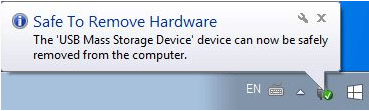
Sayangnya, kita tidak pernah tahu kapan pemindahan data dari cache memory ke flash disk akan selesai. Oleh sebab itu, solusi terbaiknya adalah dengan melakukan ejecting sehingga Windows bakal menginformasikan kita ketika flash disk sudah dalam keadaan aman untuk dicabut.
Proses ejecting ini memerlukan waktu sehingga mungkin terjadi penangguhan beberapa detik sebelum Windows akhirnya memunculkan notifikasi pertanda USB siap untuk dicabut.
B.2. Quick Removal
Sementara itu, quick removal adalah mode di mana write caching dinonaktifkan sehingga berkas yang kita kopi akan langsung tersimpan ke dalam flash disk begitu proses pemindahan selesai.
Sebenarnya, hal ini ada baik dan buruknya. Baiknya, kita tak perlu cemas akan kehilangan data ketika kita lupa atau tidak meng-eject USB. Buruknya yaitu proses pemindahan berkas akan memakan waktu yang lebih lama.
C. Mengatur Mode
Secara default, Windows mengaktifkan mode quick removal yang mana menonaktifkan fungsi write caching. Akan tetapi, jika kamu ingin mengubahnya ke mode better performance, tahap-tahapnya sebagai berikut.
1. Buka Start Menu, telusuri “device manager”.
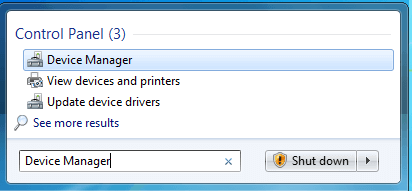
2. Sortir submenu Disk drives, klik kanan pada perangkat USB yang hendak kamu ubah pengaturannya dengan memilih Properties.
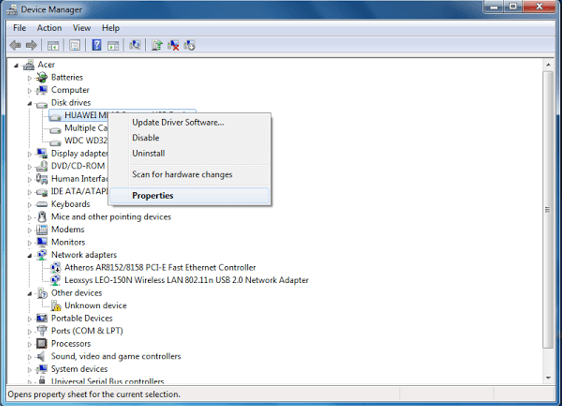
3. Pada tab Policies, centang Better performance.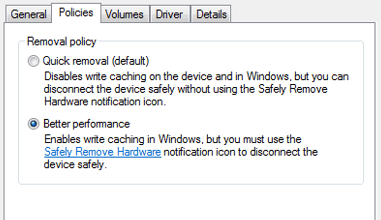
Sebagai kesimpulan, perangkat media tidak perlu di-eject. Hal yang sama juga berlaku pada flash disk atau hard disk selama pengaturannya belum kamu ubah.
Sementara itu, drive pada Mac atau Linux mesti selalu di-eject. Pencabutan drive dengan tidak benar dapat menyebabkan data rusak, atau dalam kasus terburuknya, memperpendek umur perangkat eksternal kamu.
Apakah kamu selalu meng-eject flash disk sebelum mencabutnya? Pernahkah kamu kehilangan data karena lupa melakukannya? Bagikan pengalaman kamu di kolom komentar!

Kalau kita lupa mengeject bagaimana?
Asal jangan keseringan.